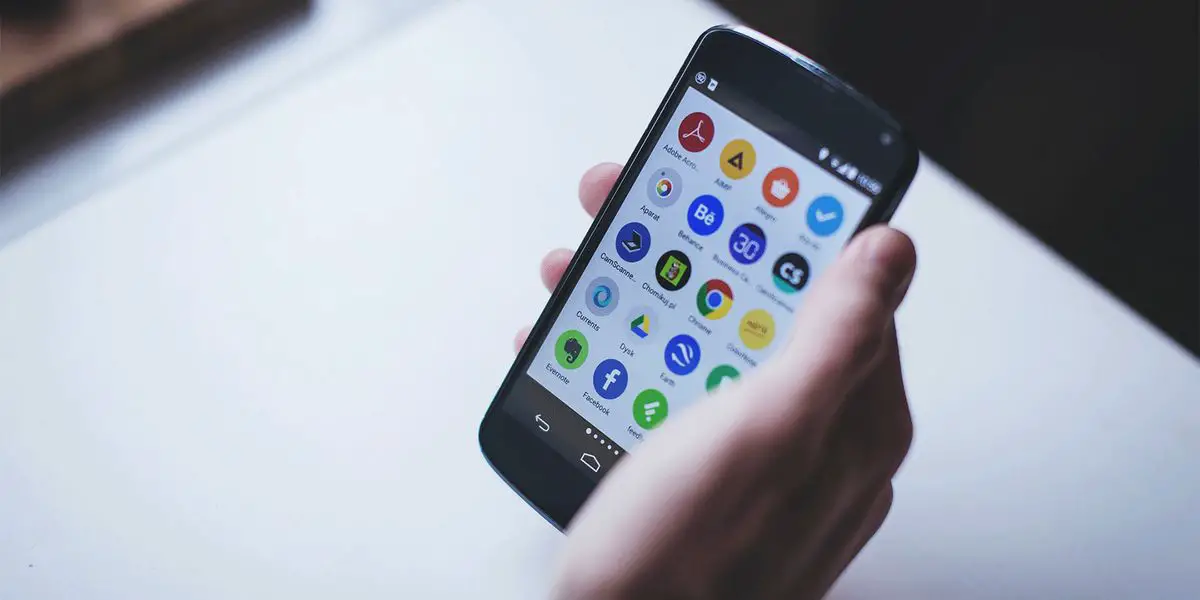Apprenez à utiliser le presse-papiers sur votre téléphone ou tablette Android. Cette application vous aide à copier et coller du texte et des images entre les applications, les navigateurs et les appareils.
Qu’est-ce que le presse-papiers ?
Le presse-papiers est un framework qui vous permet de copier et coller du texte d’une application dans une autre. Il a été utilisé à de nombreuses fins telles que le partage de texte à partir d’une application avec des amis ou l’enregistrement de texte que vous avez tapé.
Il s’agit d’une zone de stockage temporaire qui stocke des bits de données, généralement un élément comme du texte. Il garde les données à portée de main et vous pouvez les utiliser quand vous en avez besoin.
 Pourquoi Android a-t-il un presse-papiers ?
Pourquoi Android a-t-il un presse-papiers ?
Android a un presse-papiers car ils pensent qu’il est très important d’avoir un moyen de partager des informations entre les applications. Avec la plate-forme, cela est facilité par l’utilisation des « intentions ». Les intents sont un moyen pour les applications de partager des informations entre elles. Cela permet également d’identifier l’application qui demande des données à une autre application.
Que pouvez-vous faire avec un presse-papiers dans les applications Android ?
Les utilisateurs peuvent l’utiliser pour copier rapidement du texte, des images, des vidéos ou tout autre type d’élément d’une application et les coller dans une autre.
Où se trouve le presse-papiers sur un appareil Android ?
Il se trouve dans le menu « Document ». Les téléphones Samsung ont accès à un fichier dans le répertoire /data/Presse-papiers annuaire. Et l’historique est stocké dans un fichier dans le dossier système de tout autre téléphone Android. Minimal ADB et Fastboot pourraient vous aider à afficher votre historique.
Lorsque vous enregistrez du texte sur votre appareil, le service stocke les informations dans la RAM. Sur les téléphones Android d’origine, vous ne pouvez pas accéder directement à ces données.
Sur les téléphones Samsung, l’historique existe dans un fichier dans le répertoire /data/Clipboard. Même sur un téléphone Samsung, ce fichier n’est pas accessible sans rooter le téléphone, mais vous pouvez accéder à votre historique sur n’importe quel téléphone Android en utilisant une application de gestion du presse-papiers.
 Vous pourrez également afficher le fichier en utilisant Minimal ADB et Fastboot . Cependant, étant donné que le dossier est un dossier racine et accessible uniquement avec un accès racine, il est probable que même si vous pouvez voir le fichier avec ADB, vous ne pourrez pas l’ouvrir.
Vous pourrez également afficher le fichier en utilisant Minimal ADB et Fastboot . Cependant, étant donné que le dossier est un dossier racine et accessible uniquement avec un accès racine, il est probable que même si vous pouvez voir le fichier avec ADB, vous ne pourrez pas l’ouvrir.
Le presse-papiers est-il accessible via les paramètres ?
Il est accessible via Paramètres. Appareils avec les versions Android 1 à 4 qui ont une chance de voir l’option lors de la copie. Cela peut être utile pour saisir des mots de passe ou tout autre élément que vous avez copié depuis Internet pour le coller dans d’autres applications.
Le système d’exploitation dispose d’un gestionnaire de presse-papiers intégré auquel vous pouvez accéder en accédant à : Paramètres > Langue et saisie > Système > Presse-papiers.
Comment copier et coller sur le presse-papiers Android ?
- Pour copier quelque chose sur Android, maintenez le bouton « Copier » enfoncé dans votre application de messagerie ou de SMS.
- Cela fera apparaître un menu contextuel avec quelques options : « Coller », « Partager », « Ajouter au presse-papiers » et « Enregistrer ». Appuyez sur le bouton indiquant « Coller » ou sur l’action que vous souhaitez qu’il effectue. Cela copiera le texte pour vous, et vous pourrez ensuite le coller dans l’application de votre choix.
 Comment effacer le presse-papiers sur un téléphone Android ?
Comment effacer le presse-papiers sur un téléphone Android ?
Pour effacer tout contenu de votre presse-papiers, vous devez suivre ces étapes :
- Allez d’abord dans Paramètres> Langue et saisie> Système> Presse-papiers et appuyez sur le bouton “Effacer le presse-papiers”.
Il existe également une option de gestion du presse-papiers qui vous permet de gérer le contenu du presse-papiers et de l’effacer en cas de besoin. Pour ce faire, appuyez simplement sur le bouton « Effacer le presse-papiers » pour supprimer le contenu du presse-papiers.
Conseils importants sur le presse-papiers Android
Le presse-papiers d’Android est l’une des fonctionnalités les plus utiles. Nous avons compilé quelques conseils importants pour l’utiliser dans votre vie quotidienne, afin que vous puissiez être sûr d’en tirer le meilleur parti.
- N’oubliez pas avant de l’utiliser qu’il ne peut contenir qu’un morceau de texte à la fois. Si vous souhaitez copier et coller plusieurs éléments, utilisez le menu de partage.
- Il est un outil utile pour copier et coller du texte. Il vous permet de copier un élément à la fois plutôt que tous à la fois.
- Le collage est plus facile si vous coupez un champ de saisie de texte. Pour coller, appuyez et maintenez sur le champ de saisie de texte et faites-le glisser à l’endroit souhaité sur l’écran.
- Si vous souhaitez copier du texte sur votre appareil, appuyez longuement sur le texte. Vous pouvez également utiliser un appui long pour mettre en surbrillance une zone de texte et la coller n’importe où ailleurs sur votre appareil.
- Vous pouvez appuyer longuement sur un lien et sélectionner Copier l’adresse du lien pour enregistrer l’URL sous forme de texte ou de copie.
- Pour certaines applications, vous devez appuyer sur le bouton d’alimentation et sélectionner la copie plutôt que d’appuyer. Pour d’autres applications, telles que la galerie ou le navigateur, vous pouvez sélectionner copier dans le menu de partage.
- Dans Chrome, vous pouvez appuyer longuement sur une image et choisir l’option Copier l’image dans le menu. Cela vous permettra de faire un instantané de l’image et de le coller dans un document Word, un e-mail ou une autre application.
- Si vous devez copier quelque chose à partir d’un site Web, cette fonctionnalité Android est très utile. Avec le bouton à 3 points en haut de l’écran, vous pouvez copier une image, du texte ou quoi que ce soit d’autre, vous pouvez également utiliser des applications comme Screenshoter qui y enregistreront des images.
Gestionnaires de presse-papiers Android alternatifs
Il existe de nombreux gestionnaires de presse-papiers pour Android. Ces applications fonctionnent de manière similaire à une alternative traditionnelle. Ils vous permettent de copier et coller du texte, des images et plus encore depuis votre appareil vers une autre application.
Mais quelle solution est la meilleure et pourquoi ? Dans cet article, nous allons discuter du gestionnaire de presse-papiers qui vous convient le mieux. Avant de pouvoir le faire, il est essentiel de comprendre précisément comment ces applications fonctionnent.
Avant de choisir entre une sélection de gestionnaires de presse-papiers, vous devez prendre en compte certaines choses pour prendre une décision éclairée. Voici quelques-unes des questions que vous devriez vous poser :
L’application est-elle gratuite ?
Si vous prévoyez d’utiliser une application pendant une courte période, cela ne vaut souvent pas la peine de dépenser de l’argent. En effet, vous n’en aurez peut-être pas besoin pendant longtemps et vous pourriez donc décider de désinstaller l’application plus tard. La plupart de ces développeurs ont eu la gentillesse de rendre leurs applications gratuites (à quelques exceptions près), donc si vous voulez déterminer si l’application vaut la peine d’être achetée, il est préférable de savoir combien ils facturent. Pour certaines applications, cela peut généralement être trouvé en vérifiant le prix donné de leur liste Google Play.
Est-ce compatible avec d’autres applications ?
De nombreux gestionnaires de presse-papiers Android utilisent l’accès à votre microphone et peuvent donc entrer en conflit avec différents types d’applications. Il n’est pas rare qu’une application de presse-papiers échoue lors d’opérations apparemment insignifiantes. En particulier, le problème est que certaines applications adorent cacher leurs fonctions (correction : pratiquement tout sur Android) – ce qui les rend incapables d’effectuer une tâche que l’application du presse-papiers espérait faire. Les appareils mobiles sont destinés à faire des choses pour lesquelles ils ont été conçus le plus efficacement possible, et il y a eu un nouveau type de pensée dans l’univers Android qui stipule qu’il y a certaines fonctions qui devraient simplement être cachées aux utilisateurs sans qu’ils s’en rendent compte, car sinon, les gens profiteraient de l’appareil entre leurs mains au lieu d’en tirer pleinement parti comme une ressource pour s’aider eux-mêmes. Alors décomposons-les !
Gboard : De Google lui-même
Gboard est un clavier de Google PlayStore. Il a la capacité de stocker jusqu’à 1 000 mots dans son presse-papiers et peut également traduire des mots à la volée. Et lorsque vous n’êtes pas en communication, Gboard peut être utilisé comme clavier virtuel pour la saisie de texte. Vous pouvez également l’utiliser pour dicter et rechercher sur le Web.
Clipper : un gestionnaire de presse-papiers pour Android 9 et inférieur
Clipper est un gestionnaire de presse-papiers qui vous donne un accès facile à votre historique et vous permet de le partager avec vos amis. Il est disponible sous forme d’application sur le Google Play Store.
 SwiftKey : Clavier alternatif avec un gestionnaire de presse-papiers
SwiftKey : Clavier alternatif avec un gestionnaire de presse-papiers
SwiftKey est l’un des meilleurs choix dans ce domaine. Il vous permet de créer vos propres extraits et de les stocker pour une utilisation ultérieure.
C’est une application qui est sur le marché depuis un certain temps maintenant. Il convient mieux aux utilisateurs d’Android 10, mais prend en charge jusqu’à Android 7+. Ce clavier est un outil très utile pour ceux qui ont beaucoup de texte et qui veulent le copier et le coller. SwiftKey vous permet de supprimer, épingler et réorganiser des éléments pour un accès facile. C’est une excellente option pour ceux qui veulent avoir plus de contrôle sur leur presse-papiers.